Bonjour à tous. Comme dans toute activité commerciale, il peut y avoir des changements de prix de vente de vos articles.
Pour modifier le prix de vente d’un produit ou d’un service dans Openflex, veuillez suivre ce tutoriel !
En premier lieu, il faut ouvrir la fiche article du produit ou du service en cliquant sur sa référence dans la rubrique « produits et services », puis cliquer sur l’onglet « prix de vente ». Là vous pouvez modifier le prix par défaut du produit sélectionné. Sélectionnez ensuite le taux de TVA de ce produit sur le champ « TVA », ainsi que la base de prix, puis saisissez le nouveau prix de vente du produit. Après cela, insérez son prix de vente minimum autorisé. Pour terminer, cliquez sur le bouton « enregistrer ».
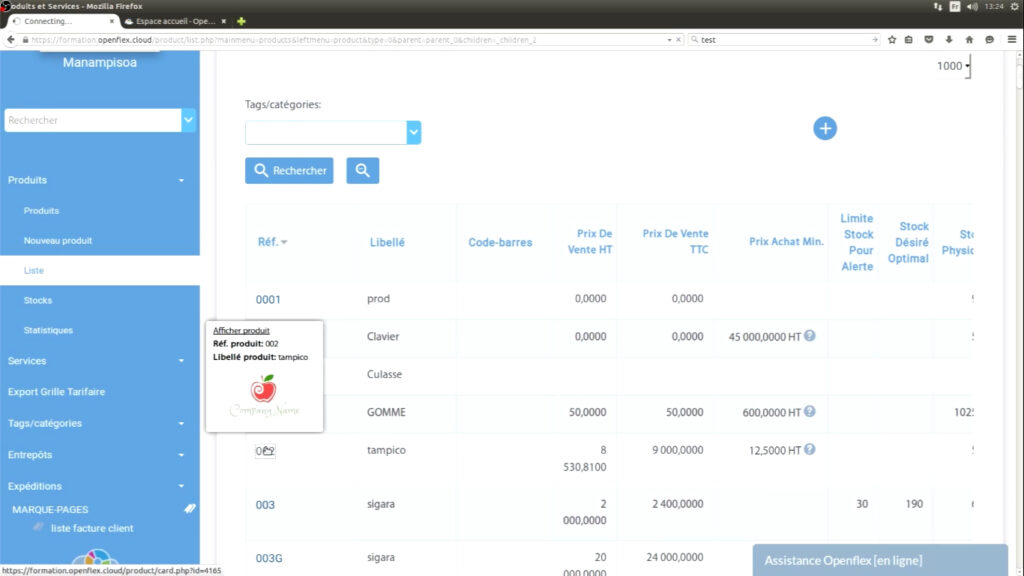
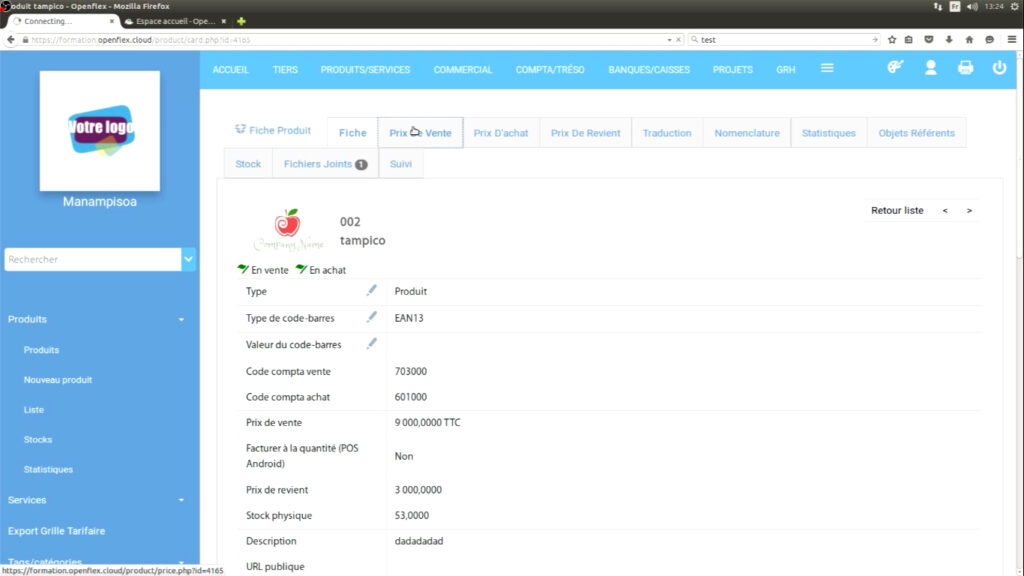
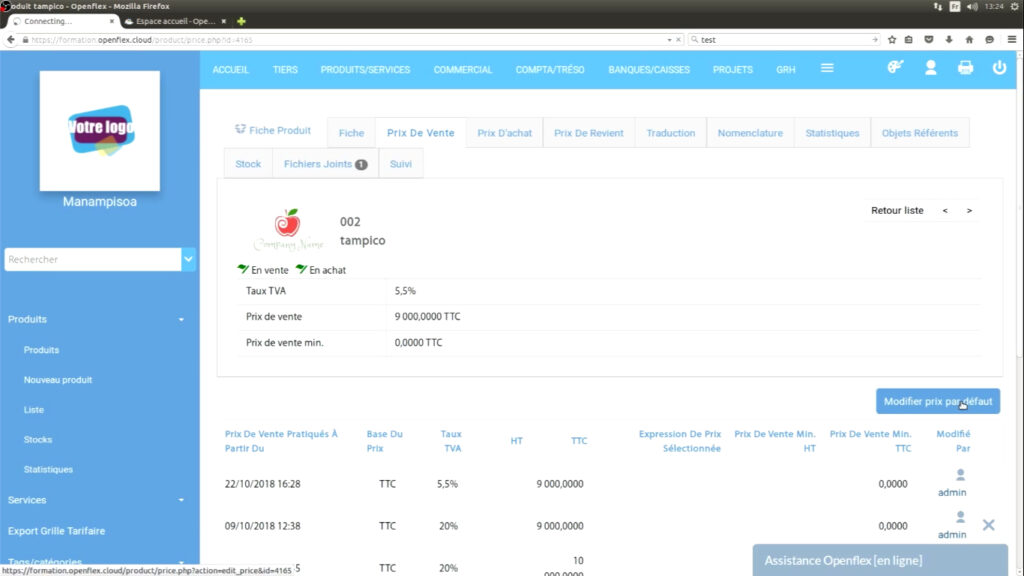
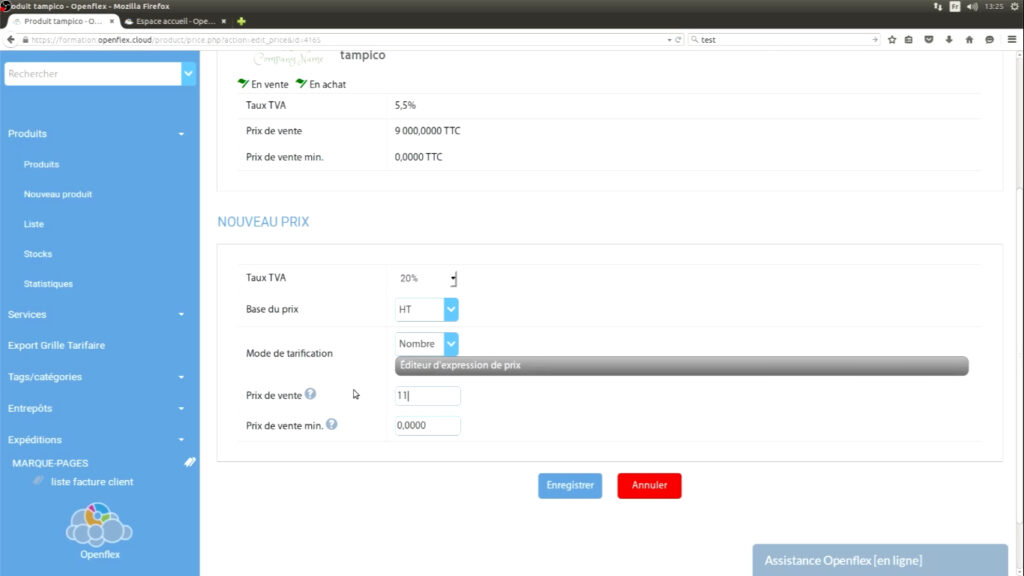
Là, vous pouvez également consulter l’historique des variations de prix pour chaque produit.
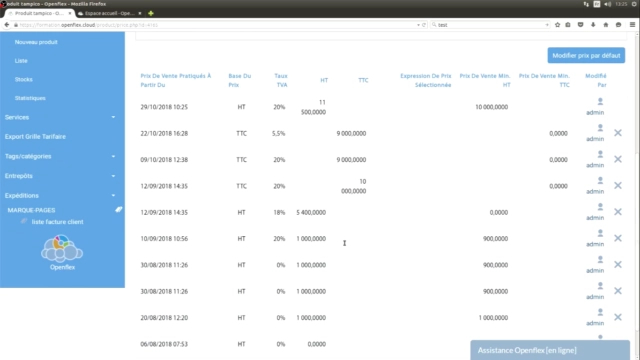
Voilà comment modifier le prix de vente d’un produit. Vous pouvez maintenant passer à la facturation des produits avec les nouveaux prix à la caisse. Ne ratez pas les autres tutos sur notre site pour maîtriser l’utilisation de votre logiciel Openflex.
Découvrez également nos autres tutos Openflex :
